- Část 1. Jak opravit nefunkčnost App Store odhlášením a opětovným přihlášením
- Část 2. Jak opravit nefunkčnost App Store pomocí restartu
- Část 3. Jak opravit nefunkčnost App Store pomocí FoneLab iOS System Recovery
- Část 4. Jak opravit nefunkčnost App Store pomocí resetování nastavení sítě
- Část 5. Často kladené otázky o App Store nefunguje
Opravte Apple App Store nefunguje pomocí nejlepších metod
 Aktualizováno dne Lisa Ou / 27. března 2024 09:30
Aktualizováno dne Lisa Ou / 27. března 2024 09:30Proč můj App Store nefunguje? Chci si nainstalovat oblíbenou mobilní hru, ale když jsem se ji pokusil získat, App Store selhal a nyní již nefunguje. Má někdo ponětí, proč se něco takového děje? Pokud ano, doufám, že mi také můžete doporučit nějaké pokyny, které mohu použít k vyřešení problému. Vaše pomoc by pro mě hodně znamenala. Děkuji předem!
Je normální, že se čas od času setkáte s problémy na zařízení. Pokud tedy váš App Store náhle nefunguje, nebuďte příliš frustrovaní. Tento problém mohly způsobit různé situace, takže také najdete několik způsobů, jak jej opravit. App Store nemusí na vašem zařízení fungovat kvůli špatnému internetovému připojení, závadám, chybám, zastaralému iOS, systémovým problémům atd.
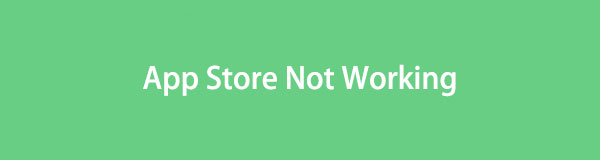
Bez ohledu na to se nemusíte stresovat, protože tento článek již připravil vše, co potřebujete. Musíte pouze procházet podrobnosti níže a postupovat podle uvedených postupů. Poté zjistíte, že váš App Store bude znovu fungovat. Kromě toho ostatní metody také řeší další problémy, takže jsou výhodnější. To znamená, že přejděte na následující části.

Seznam příruček
- Část 1. Jak opravit nefunkčnost App Store odhlášením a opětovným přihlášením
- Část 2. Jak opravit nefunkčnost App Store pomocí restartu
- Část 3. Jak opravit nefunkčnost App Store pomocí FoneLab iOS System Recovery
- Část 4. Jak opravit nefunkčnost App Store pomocí resetování nastavení sítě
- Část 5. Často kladené otázky o App Store nefunguje
Část 1. Jak opravit nefunkčnost App Store odhlášením a opětovným přihlášením
Odhlášení a přihlášení k účtu Apple je první strategií, kterou můžete vyzkoušet, když App Store nefunguje. To proto, že se tím obnoví vaše připojení k serverům obchodu. Pokud tedy navážete nové připojení opětovným přihlášením ke svému účtu, problémy způsobující nefunkčnost App Store mohou zmizet. Kromě toho resetuje předchozí mezipaměti a nastavení, vše osvěží a optimalizuje výkon, když se znovu přihlásíte.
Napodobením pohodlného průvodce níže opravíte, že App Store nefunguje na iPadu nebo jiných zařízeních tím, že se odhlásíte a znovu se přihlásíte:
Krok 1Otevřete zařízení Apple App Storea poté vpravo nahoře vyberte svůj profil. Dále přejděte na spodní obrazovku a vyberte možnost Odhlásit možnost odhlášení.
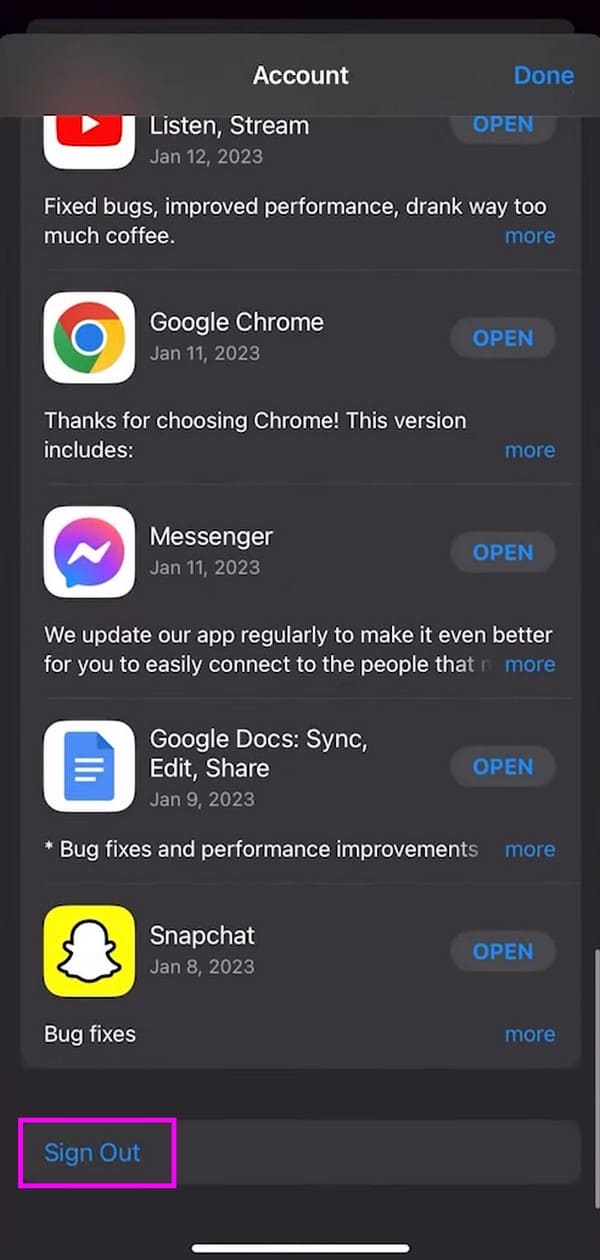
Krok 2Jakmile se odhlásíte, přejděte znovu do hlavního rozhraní App Store a klepněte na ikona profilu. Poté zadejte své přihlašovací údaje do příslušných polí a stiskněte Přihlásit se
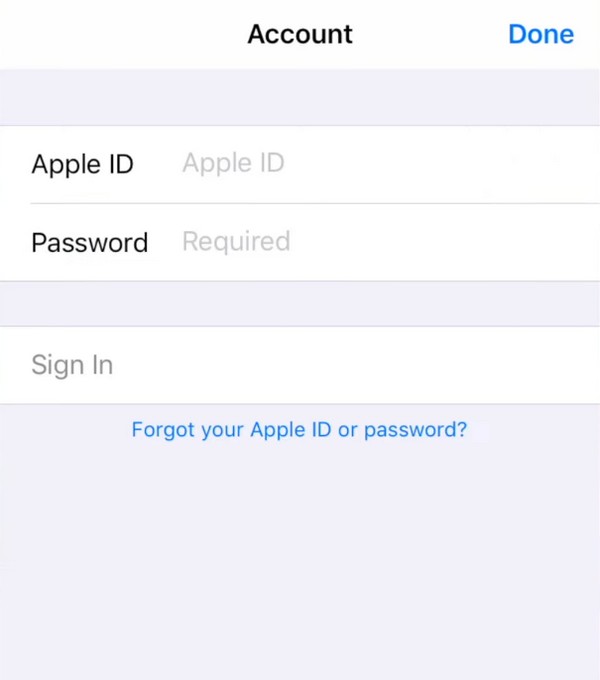
FoneLab umožňuje opravit iPhone / iPad / iPod z režimu DFU, režimu obnovy, loga Apple, režimu sluchátek atd. Do normálního stavu bez ztráty dat.
- Opravte problémy se systémem iOS.
- Extrahujte data z deaktivovaných zařízení iOS bez ztráty dat.
- Je bezpečný a snadno použitelný.
Část 2. Jak opravit nefunkčnost App Store pomocí restartu
Mnoho problémů na zařízení lze opravit jednoduchým restartem. Patří mezi počáteční procesy, které lidé dělají, když se aplikace, funkce nebo cokoli pokazí na iPhonu, iPadu atd. Kromě toho neohrožuje vaše zařízení a lze to provést kdykoli na vašem zařízení. Tento proces má také nulovou křivku učení, což z něj dělá jeden z nejpohodlnějších postupů pro opravu App Store, který nemůže fungovat, nebo jiných problémů na zařízení Apple.
Mějte na paměti níže uvedené kroky zaměřené na uživatele restartujte iPhone opravit nefunkční App Store na iPhone nebo jiných zařízeních.
Restartujte iPhone bez tlačítka Domů: Podržte jedno z tlačítek hlasitosti na iPhonu a tlačítko Napájení a poté přetáhněte posuvník doprava, jakmile se objeví. Po vypnutí podržte pouze tlačítko Napájení, aby se zařízení restartovalo.
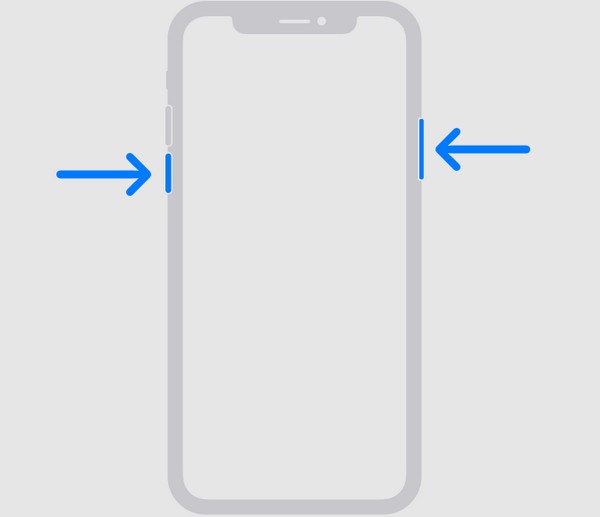
Restartujte iPhone pomocí tlačítka Domů: Stiskněte vypínač iPhone na několik sekund a poté, co se objeví na obrazovce, postupujte podle posuvníku. Poté počkejte, až se zanedlouho vypne, a stisknutím stejné klávesy zařízení restartujte.
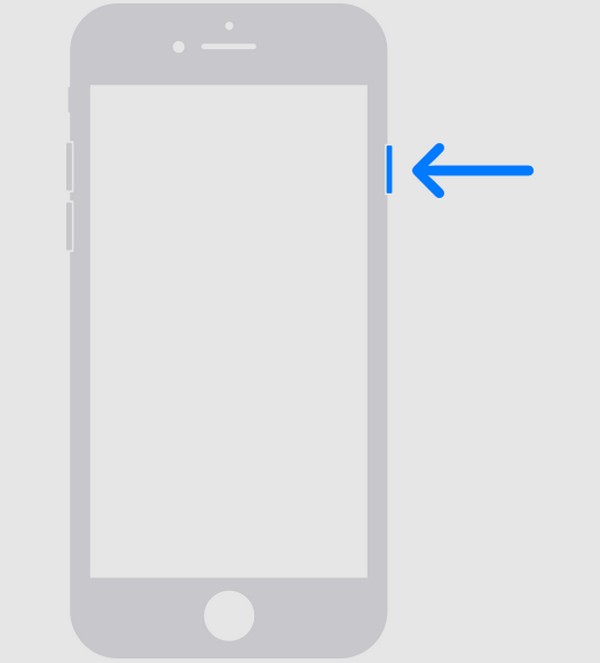
Tento a předchozí proces jsou prvními opatřeními při poruše App Store. Očekávejte proto, že opraví pouze jednoduché problémy, jako jsou závady, pády, chyby atd. Použití následujícího nástroje se však doporučuje, pokud je problém vašeho zařízení nebo App Store složitější.
Část 3. Jak opravit nefunkčnost App Store pomocí FoneLab iOS System Recovery
Mezitím se seznamte s Obnovení systému FoneLab iOS, protože odteď a po celou dobu může být přínosem pro vaše zařízení iOS nebo iPadOS. Pokud použijete funkci opravy tohoto nástroje, problém s vaším zařízením nebo App Store během několika minut okamžitě zmizí. Není to jen kvůli jeho vysoké úspěšnosti, ale také kvůli jeho uživatelsky orientovanému displeji. Jakmile se program spustí na ploše, zobrazí se funkce, popisy a možnosti.
FoneLab umožňuje opravit iPhone / iPad / iPod z režimu DFU, režimu obnovy, loga Apple, režimu sluchátek atd. Do normálního stavu bez ztráty dat.
- Opravte problémy se systémem iOS.
- Extrahujte data z deaktivovaných zařízení iOS bez ztráty dat.
- Je bezpečný a snadno použitelný.
Ať už máte pokročilé znalosti nebo jste začátečník, garantujeme vám, že kroky nebudou složité. Vše bude jednoduché, takže musíte správně provést pouze příslušný postup a váš problém s App Store bude vyřešen. Kromě toho můžete použít FoneLab iOS System Recovery opravit další systémové problémy, jako je uvíznutí na obrazovce načítání, ověřování aktualizací, čekání na aktivaci, absence služby a další.
Identifikujte níže uvedený proces bez stresu jako model pro opravu nefunkčního obchodu s aplikacemi pro iPhone nebo iPad Obnovení systému FoneLab iOS:
Krok 1Vstupte na hlavní stránku FoneLab iOS System Recovery a vyberte Stažení zdarma vlevo dole. Tímto způsobem se stáhne instalační program a program můžete nainstalovat do počítače. Po instalaci zvolte Home možnost spuštění nástroje.
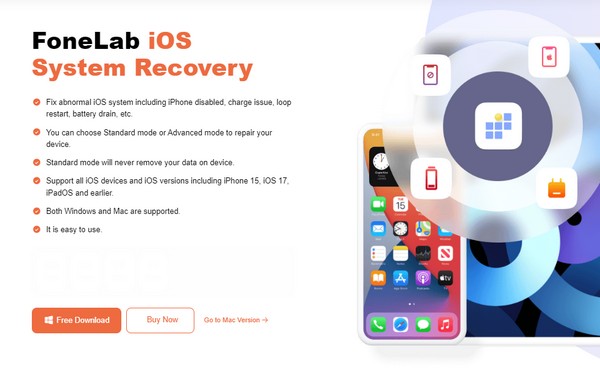
Krok 2Vyberte si Nástroj pro obnovu systému iOS funkce okamžitě po spuštění programu. Poté klepnutím na Start na další obrazovce zobrazte možnosti opravy. Vyberte si preferovaný režim, ale před kliknutím na tlačítko si přečtěte jejich popis Potvrdit pro pokračování.
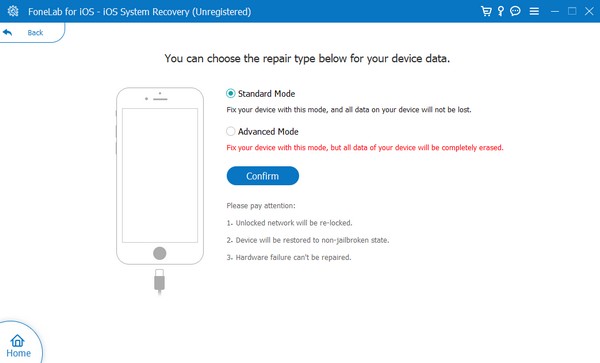
Krok 3Mezitím se vaše zařízení Apple musí propojit pomocí lightning kabelu a přejděte do režimu obnovení iPhone pomocí příslušných pokynů na obrazovce. Tímto způsobem bude uložen správný balíček firmwaru a musíte jej použít k vyřešení problému se zařízením nebo App Store.
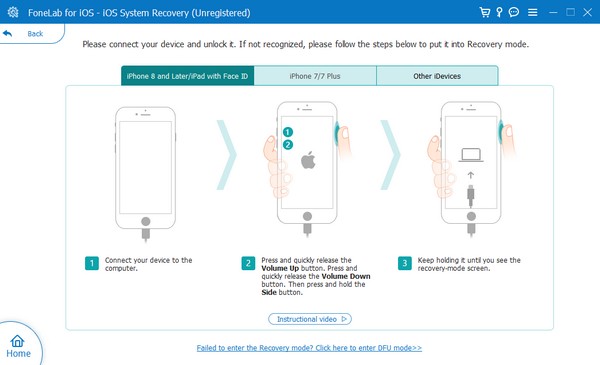
FoneLab umožňuje opravit iPhone / iPad / iPod z režimu DFU, režimu obnovy, loga Apple, režimu sluchátek atd. Do normálního stavu bez ztráty dat.
- Opravte problémy se systémem iOS.
- Extrahujte data z deaktivovaných zařízení iOS bez ztráty dat.
- Je bezpečný a snadno použitelný.
Část 4. Jak opravit nefunkčnost App Store pomocí resetování nastavení sítě
Mezitím je resetování síťových nastavení vašeho zařízení perfektním řešením, pokud problém pochází z nestabilního připojení k internetu. Tímto způsobem budou resetovány a obnoveny závady a další problémy v síti, které vám brání v používání App Store.
Postupujte podle pohodlných pokynů níže pro opravu nefunkčního obchodu App Store reset nastavení sítě na iPhone:
Krok 1přejděte na Nastavení z domovské obrazovky zařízení Apple a poté okamžitě přejděte na obecně sekce. V dolní části možností musíte vybrat Přenést nebo resetovat (iDevice).
Krok 2Poté vyberte resetovat kartu v nejspodnější oblasti zobrazíte výběry, včetně Obnovit nastavení sítě. Klepnutím na něj tedy resetujete síťová nastavení zařízení.
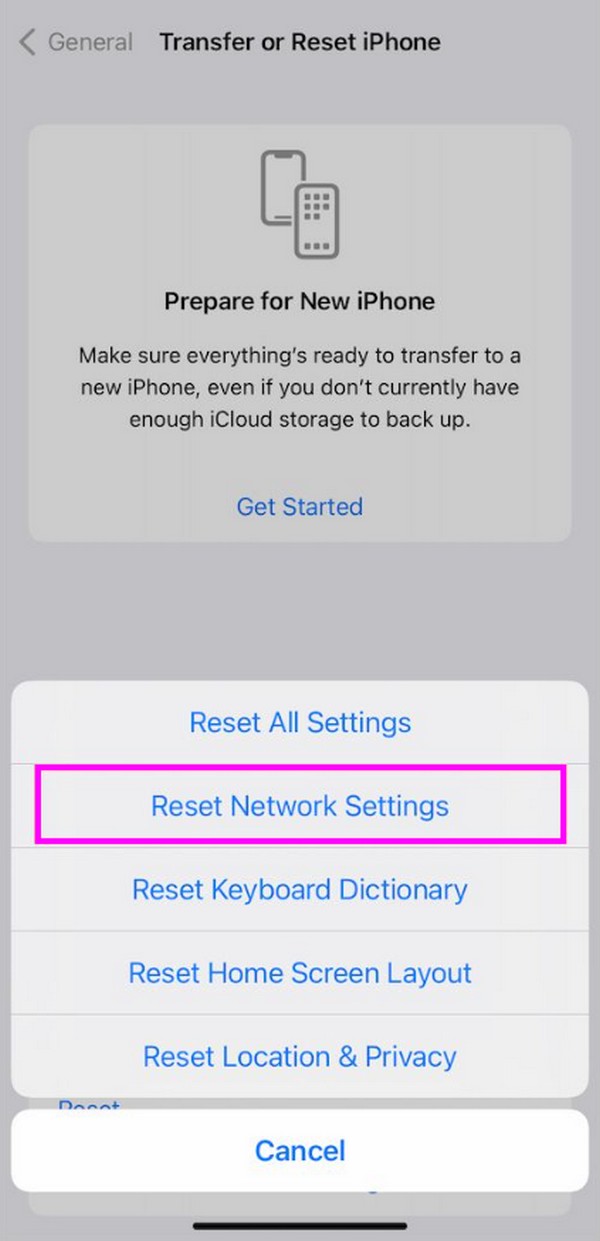
Část 5. Často kladené otázky o App Store nefunguje
Jak opravím App Store, který se nepřipojuje?
Pokud se váš App Store nemůže připojit, problém pravděpodobně souvisí s internetem. Pokud se potýkáte se špatnými mobilními daty nebo WiFi sítí, proveďte na svém zařízení Apple proces Část 4. Obnoví a obnoví vaše internetové připojení, takže se váš App Store pravděpodobně připojí později.
Mohu smazat App Store a znovu jej nainstalovat?
Bohužel je nemožné vymazat App Store, protože je zabudován do zařízení. Pokud selže, použijte nástroj jako Obnovení systému FoneLab iOS nebo místo toho proveďte postupy doporučené výše.
Vadný App Store může způsobit nepříjemnosti mnoha procesům ve vašem zařízení, protože zpracovává mnoho aplikací. Ale pokud máte správná řešení, váš problém může být rychle vyřešen během několika okamžiků, zejména s Obnovení systému FoneLab iOS.
FoneLab umožňuje opravit iPhone / iPad / iPod z režimu DFU, režimu obnovy, loga Apple, režimu sluchátek atd. Do normálního stavu bez ztráty dat.
- Opravte problémy se systémem iOS.
- Extrahujte data z deaktivovaných zařízení iOS bez ztráty dat.
- Je bezpečný a snadno použitelný.
